
Instagram şüpheli etkinlik algılandı şeklinde bir uyarı almanız sizi endişelendirebilir. Instagram, Genel güvenlik sebeplerinden dolayı veya spam gönderenleri önlemek adına, sahte hesapları ortadan kaldırmak ve bilgisayar korsanlarını durdurmak için kullanıcıları herhangi bir şüpheli etkinlik konusunda bilgilendirir .
Sonuç itibariyle , birçok Instagram kullanıcısı ara sıra uygulamanın alışılmadık bir oturum açma girişimi algıladığına dair aniden gelen uyarılarla karşı karşıya kalabilir.
Böyle bir sorunla karşılaşmanız durumunda instagram size ilerleyebilmeniz için bazı seçenekler sunar. Giriş yapmak için yardım alma, kısa mesajla güvenlik kodu alma veya hesabın size ait olduğunu onaylama gibi seçeneklerle hesabınıza tekrar erişim sağlayabilirsiniz.
Bazen Instagram’a giriş yaparken sorunlarla karşılaşabilirsiniz ve bunu düzeltmenin yolları vardır. Peki Instagram’daki şüpheli etkinlik ne anlama geliyor?
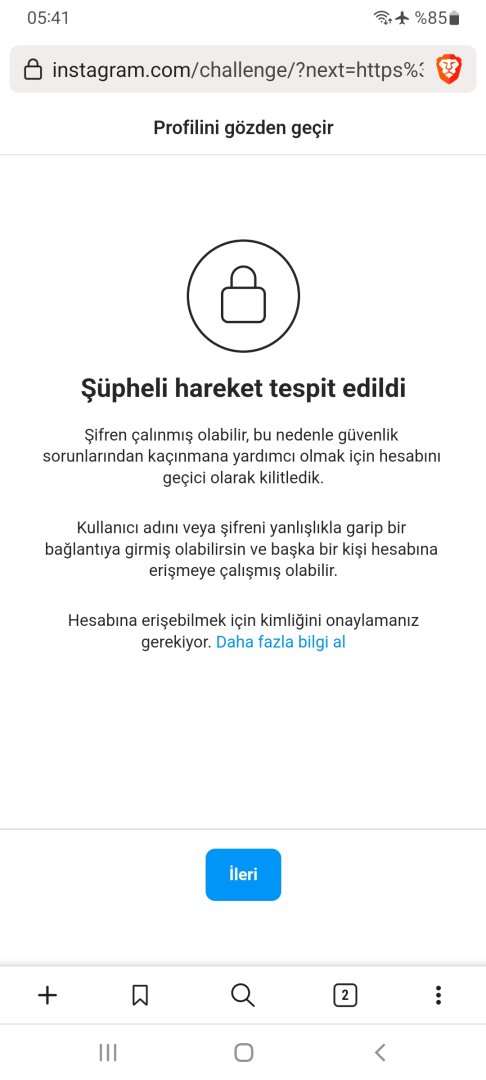
Instagram neden şüpheli etkinlik nedeniyle oturumumu kapatıyor?
Bu uyarı genellikle farklı bir cihazdan giriş yapmaya çalıştığınızda Instagram normalden farklı bir IP adresi tespit ettiğinde ortaya çıkar.
Başka bir deyişle, mevcut konumunuzu değiştirdiğinizde (sık seyahat ediyorsanız, veya başka bir ülkeye taşındıysanız) veya birileri çeşitli nedenlerle hesabınıza erişmeye çalışırsa, Instagram hesabınız şüpheli veya alışılmadık etkinlikler nedeniyle kilitlenebilir.
Böyle bir durumla karşılaştıysanız Instagram’da giriş denemelerini görebilirsiniz. Şimdi size bunu tam olarak nasıl yapacağınızı göstereceğiz.
Instagram hesabıma kimin giriş yapmaya çalıştığını nasıl öğrenebilirim?
- Instagram sitesini istediğiniz tarayıcınızda açın .
- Profil simgenize tıklayın ve Ayarlar’ı seçin .
- Daha sonra Giriş Etkinliği’ne tıklayın . Sizin veya bir başkasının yaptığı tüm son giriş denemelerinin bir listesini göreceksiniz.
- En üstteki giriş bilgisi , o anda oturum açtığınız cihaza karşılık gelen konumun altında Şimdi Etkin etiketinin görüntülenmesi gerekir.
- Her oturum açma girişimini incelemek ve şüpheli görünenleri kaldırmak için ok tuşlarını kullanın. Şüpheli derken, kullandığınızdan farklı konumlar veya cihazlardan bahsediyoruz.
Örneğin Instagram Chrome’da çalışmıyorsa , duruma göre aynı işlemi cep telefonunuzdan veya masaüstünüzdeki Instagram uygulaması üzerinden de yapabilirsiniz.
Instagram şüpheli etkinlik girişimini nasıl düzeltebilirim?
1. Güvenlik doğrulamasını kabul edin
Yani hesaba giriş yapmaya çalışanın siz olup olmadığınızı onaylayın. Siz veya bir başkası, hesabınıza başka bir IP adresinden veya tanınmayan bir cihaz veya bilgisayardan erişmeye çalışıyor olabilirsiniz.
Eğer sizseniz, Bu Bendim seçeneğine tıklamanız durumunda, hesabınızı kullanmanıza izin verilecektir.
Eğer bunu yapan siz değilseniz paniğe kapılmayın çünkü girişimleri büyük itimalle başarısız oldu. Bu Ben Değildim’i tıklamanız yeterli olacak. Daha sonra uygulama sizden şifrenizi değiştirmenizi isteyecektir.
Bu aşamada, parolanızı daha güçlü bir parola ve daha önce hiç kullanılmamış bir şifre ile değiştirmeniz güvenliğiniz açısından çok önemli.
Şifrenizi değiştirip iki kez onayladıktan sonra Gönder seçeneğine dedikten sonra, yeni şifrenizle tekrar hesabınıza giriş yapabilirsiniz.
Bazı kullanıcıların bu uyarıyı gördükten sonra hesaplarını devre dışı bıraktıklarını ve ardından şifre değişikliğiyle tekrar giriş yapamadıklarını unutmayın.
Böyle bir durumda, Instagram’ın web sayfasını kullanarak (tarayıcıdan giriş yaparak) şifreyi değiştirmeyi deneyebilirsiniz. Ayrıca kullanmış olduğunuz tüm VPN veya proxy bağlantılarını devre dışı bırakın.
2. Güvenlik kodunu girin (varsa)
İki faktörlü kimlik doğrulama yöntemini etkinleştirdiyseniz Instagram oturum açmak için sizden bir güvenlik kodu isteyecektir.
Bu Kod, Instagram hesabınıza kayıtlı olan e-posta adresine gönderilir . Bundan sonra tek yapmanız gereken bu kodu kullanarak tekrar hesabınıza girmek olacak.
Bu adım yalnızca bazı durumlarda ve yalnızca ekstra koruma seçenekleri etkinleştirildiğinde karşınıza çıkar. Yine özellikle sık sık şüpheli giriş denemeleriyle karşılaşıyorsanız bu seçeneği etkinleştirmenizi öneririz.
Bu özelliği açabilmeniz için hesabınızda profilinize dokunun, Ayarlar’ı seçin ve ardından İki Faktörlü Kimlik Doğrulama seçeneğini tıklayın . Ardından Güvenlik Kodu İste seçeneğini açmanız yeterli olacaktır. Ayrıca instagram uygulamasına entegre olan bazı güvenlik uygulamaları bulunmaktadır. Google Duo ve Authotenticator gibi 2 faktörlü kod alabileceğiniz bu uygulamalar hesabınızı güvene almanız için yararlı olabilir. Bu uygulamalar sayesinde hesabınıza her girişte benzersiz kısa süreli kolar oluşturulur ve bu kodlar sayesinde hesabınıza güvenle giriş yapabilirsiniz.
Artık Instagram hesabınıza her giriş yaptığınızda uygulama size kısa mesaj yoluyla bir kod gönderecek. Bu kod sayesinde hesabınıza tekrar giriş yapabileceksiniz. Sizin dışınızda hesabınıza giriş yapmaya çalışanlar olursa size yine bir kod gelecektir, bu kodu paylaşmadığınız sürece hesabınıza başkası giriş yapamayacaktır.



